컴퓨터를 작업 전반에 활용하는 직장인이라면 하루에 적어도 두 시간, 많으면 하루 여덟시간 이상 모니터를 본다. 서서 업무를 진행하면 되는 스트레칭과 달리, 눈을 쉬는 것은 업무 자체를 일시 중단해야하다보니 막상 실천하기가 쉽지 않다. 만약 업무 중에 눈을 쉬기 어려운 환경이라면, 우리 눈이 덜 피곤한 기능성 모니터를 쓰는 것도 좋은 방법이다. 이 방면에선 벤큐의 아이케어 모니터 시리즈가 잘 알려져 있다. 모니터 전문 제조사다운 시력보호 기능과 완성도를 갖추고 있어서다.
업무 생산성과 시력 보호를 동시에, 벤큐 아이케어 GW2780T 아이케어

27인치 구성에 사무용, 학습용으로 쓸 시력보호용 모니터가 필요하다면, 벤큐 GW2780T 아이케어가 조건에 부합한다. 벤큐 GW2780T 아이케어는 27인치 평면내전환(IPS) 패널 기반의 FHD(1,920x1,080) 해상도 사무용 모니터로, 좌우 178도 광시야각과 NTSC 대비 72%의 색 재현력을 갖추고 있다. 광시야각의 경우 모니터를 위에서 아래로, 혹은 대각선 방향에서 볼 때 화상의 색감이나 밝기가 왜곡되지 않는 한계 각도를 뜻한다. 시야각이 좁을 경우 측면에서 봐도 화상이 제대로 보이지 않지만, 178도 정도로 시야각이 넓으면 거의 모든 전면 방향에서 화상을 올바르게 볼 수 있다.
색 재현력에 쓰인 NTSC는 미국 국가 텔레비전 시스템 위원회(NTSC)에서 규정한 색의 표현에 필요한 색상값이다. 따라서 NTSC 72%라는 의미는 NTSC 전체 색공간 중 72%에 해당하는 색상을 재현한다는 의미며, 이 72%가 컴퓨터 및 영상 감상의 표준 색재현 공간인 sRGB, Rec. 709 100%에 부합한다. 즉, NTSC 72%라는 의미는 사진 및 영상 감상에서 표준 지원에 가깝다는 의미로 받아들이면 된다. 주사율은 60Hz를 지원해 보편적이며, 명암비와 휘도는 각각 1,000:1과 250니트로 전형적인 사무용 제품의 스펙을 갖추고 있다.

작업 환경을 위한 모니터답게 스탠드도 다양한 각도로 활용할 수 있다. 기본적으로 모니터를 좌우로 꺾는 스위블은 360도를 지원하며, 앉은키에서 눈과의 높이를 맞추는 틸트는 위로 35도 아래로 5도까지 지원한다. 모니터 화상 자체가 위아래로 오르내리는 엘리베이션은 140mm 이내에서 조절할 수 있고, 모니터를 90도로 꺾는 피벗 기능까지 활용할 수 있다. 작업 시 모니터를 세로로 배치하거나, 자주 돌려서 다양한 각도에서 확인하는 등의 작업에 유용하다.

외부입력 인터페이스는 후면부 오른쪽에 배치돼있고, 디스플레이 포트 1.2와 HDMI 1.4 포트, D-Sub(RGB) 단자, 오디오 입력, 출력 단자까지 제공된다. 최근 출시되는 그래픽 카드, 노트북 중에서는 D-Sub(RGB) 단자가 극히 드물긴 하지만, 작업 환경의 한계로 여전히 구형 PC를 사용하고 있는 경우를 위해 추가된 구성이다. 비교적 최근 구매한 노트북 및 데스크톱이라면 좌측의 DP, HDMI 포트를 이용해 연결하자.
눈 보호는 물론, 시각적 편의까지 도모하는 제품 설정
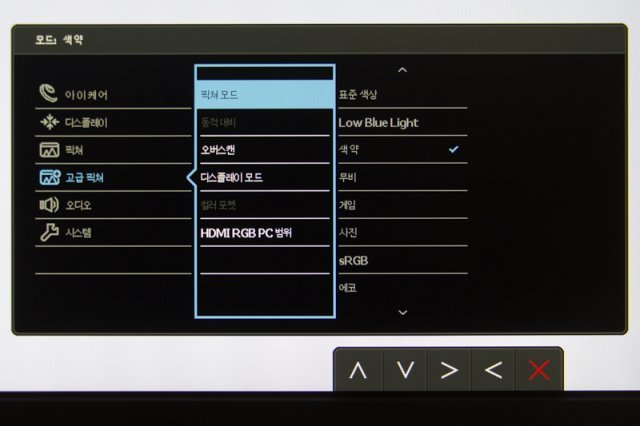
벤큐 GW2780T 아이케어의 경우, 여타의 사무용 제품과 다르게 포괄적인 제품 설정을 지원한다. 기본적으로 픽쳐 모드를 활용해 밝기, 명암, 선명도, 감마, 색온도, 색조, 채도까지 세부적으로 설정할 수 있다. 화상의 색감에 영향을 주는 색온도는 표준 6500K를 비롯해 5700K, 9300K, 사용자 설정을 지원한다. 모니터 화상 보정에 사용되는 하드웨어 캘리브레이션 장치가 있다면 픽쳐 모드를 활용해 화상 색감을 사진·영상 편집용 모니터에 가깝게 설정할 수 있다.

OSD 설정에 있는 아이케어(EyeCare) 메뉴는 자동 밝기 조절 기능인 지능형 밝기와 청색광 저감 기능인 로우 블루 라이트, 색약자를 위한 색감 변경 필터로 구성돼있다. 지능형 밝기는 스마트폰의 자동 밝기조절과 비슷하게 동작하며, 모니터 중앙부 아래에 있는 조도 센서가 주변광의 거리와 밝기를 인식해 사용자의 시력에 피로를 줄인다. 가령 어두운 환경에서 모니터를 켜면, 모니터의 센서가 주변 밝기를 인식한 다음 화면 밝기를 줄여 눈부심을 줄여준다. 세부 설정으로 센서의 켜기 및 끄기를 비롯해, 빛의 거리 측정 센서를 켜고 끄는 기능과 센서 민감도를 0에서 100까지 조절할 수 있다.
해당 기능이 있으면 밤낮에 따라 밝기가 바뀌는 조건에서 시력에 맞는 적절한 밝기 설정이 적용된다. 반대로 사진이나 영상 편집처럼 밝기를 고정해야 하는 경우, 지능형 밝기 기능을 끄는 게 좋다.
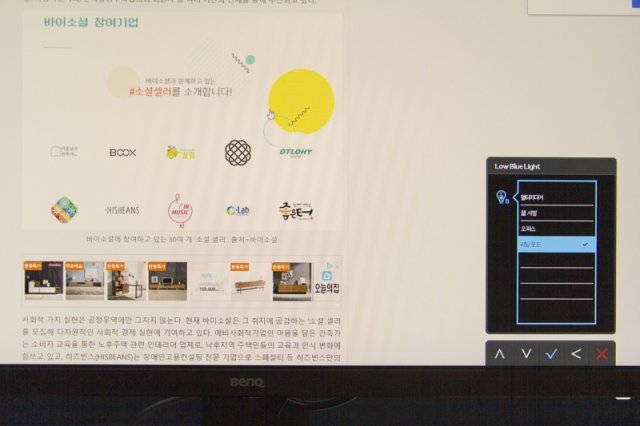
로우블루라이트는 멜라토닌 생성을 방해해 수면을 방해하는 청색광을 저감하는 기술로, 스마트폰의 야간 모드와 비슷하다. 동작 자체는 설정에 따라 모니터의 푸른 빛이 줄어드는 대신 황색 빛이 강하게 돌고, 멀티미디어, 웹 서핑, 오피스, 리딩 모드로 갈수록 황색 빛이 강하게 돈다. 해당 기능은 품질검사기관인 TUV 라인란드가 청색광 저감 효과를 인증한 만큼, 신뢰도 있는 청색광 저감 성능을 갖췄다.
아울러 화면에서 발생하는 깜빡임 효과를 없앤 플리커 프리(Flicker Free) 기능도 상시 적용돼있다. 플리커는 화면이 초당 수십차례씩 갱신됨에 따라 화면이 깜빡이는 효과로, 사용자가 알게 모르게 초당 수십번씩 반짝이는 화면을 보게 되는거라 눈의 피로가 굉장하다. 벤큐 GW2780T 아이케어는 화면이 수십번씩 깜빡거리지 않아도 화면이 주사되도록 제조돼 오랜 사용에도 상대적으로 눈의 피로가 적다. 해당 기능 역시 로우블루라이트와 마찬가지로 TUV 라인란드 인증이 적용돼 믿고 쓸 수 있다.

시력보호는 아니지만, 삼원색 중 특정 색상을 제대로 인식하지 못하는 색약을 위한 모드도 제공된다. 모니터에 색약 기능이 포함된 점이 의아할 순 있지만, 색약은 의외로 20명 중 1명 비율로 있을 만큼 흔하다. 벤큐 GW2780T 아이케어를 활용하면 이런 시각적인 문제를 다소 줄일 수 있다. 색상 지원은 적색 필터와 녹색 필터가 제공되며, 단계별로 강약 조절이 가능해 본인 눈에 편하게 보이도록 할 수 있다. 거의 모든 노트북이 색약을 위한 전용 모드가 없는 만큼, 해당 기능이 필요하다면 벤큐 GW2780T 아이케어를 노트북에 꽂아 보다 원활한 조건으로 화상을 보도록 하자.
모니터 추가를 넘어, 시력보호까지 챙기자
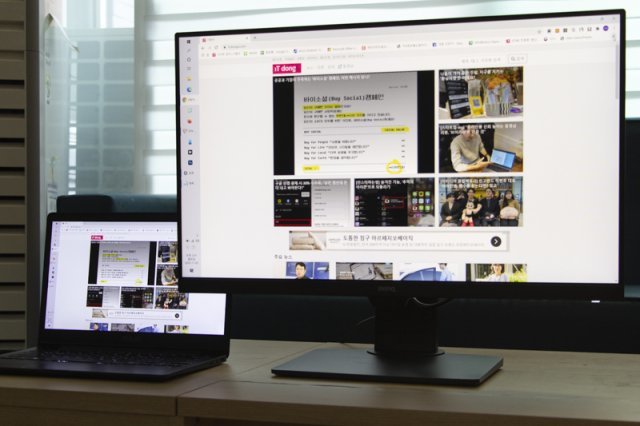
가격대비 성능비나 효율을 따지는 사무 환경일수록 모니터의 중요성을 간과하는 경우가 많다. 모니터가 저렴하고 화상만 잘 보여주면 되지, 뭐하러 부차적인 기능까지 신경 써야 하냐는 식이다. 하지만 전문가가 아닌 일반 사용자 입장에서도 시력 보호를 위한 투자 개념으로 적절한 성능의 모니터를 고르는 게 좋다. 실제로 저가형 모니터를 계측해보면 기본 색온도가 9000K로 새파랗게 나오는 경우가 흔한데, 사용자가 느끼지 못하면 알게모르게 눈이 피로하게 된다. 벤큐 제품군은 표준 색상에서 6500K에 가까운 따뜻한 색감을 설정해, 모니터에 대해 잘 모르더라도 눈에 가해지는 피로감도 적다.
가격은 26만 원대로 일반 사무용 모니터로는 가격대가 좀 있는 편이다. 스탠드 구성이 고급이고, 제품 완성도도 타사 보급형 모니터보다 훨씬 품질이 좋기 때문이다. 만약 가격이 부담이라면 같은 성능에 스탠드 구성만 다른 벤큐 GW2870 아이케어를 선택해도 무방하다. 잘 갖춘 모니터는 눈의 피로를 줄이는 데 도움이 된다. 그 차이가 작을지라도 하루 대여섯 시간이 몇 년 단위로 쌓인다면 상당한 차이를 보일 것이다. 50분 작업에 5분 쉬는 법칙처럼, 우리 눈도 편하게 볼 수 있는 조건을 만들어보는 건 어떨까?
동아닷컴 IT전문 남시현 기자 (shnam@donga.com)
-
- 좋아요
- 0개
-
- 슬퍼요
- 0개
-
- 화나요
- 0개
-
- 추천해요
- 개
오늘의 추천영상
지금 뜨는 뉴스
-

메타 실적 예상 상회했으나 전망에 실망, 시간외서 12%↓
- 좋아요 개
- 코멘트 개
-
![“원내대표는 답정李” “위원장은 원로 아무나”… 제2당이 편한 與[사설]](https://dimg.donga.com/a/464/260/95/1/wps/NEWS/FEED/Donga_Home_News/124642184.1.thumb.jpg)
“원내대표는 답정李” “위원장은 원로 아무나”… 제2당이 편한 與[사설]
- 좋아요 개
- 코멘트 개
-

금투세 폐지 대신 내년 시행 유예안 ‘고개’
- 좋아요 개
- 코멘트 개
댓글 0